Mit dem Start von iOS 12 waren viele Power-User von der neuen Shortcuts-App begeistert, mit der sie Aufgaben unter iOS automatisieren können, was zuvor nativ nicht möglich war. Eines der besten Dinge an Verknüpfungen ist, dass Sie nicht lernen müssen, eigene Verknüpfungen zu erstellen, da Sie vorgefertigte Verknüpfungen herunterladen und installieren können, um diese Funktionen selbst zu nutzen.
Eine dieser vorgefertigten Verknüpfungen ist die Verknüpfung „Social Media Downloader“ oder SDM, mit der Benutzer Videos von Social Media-Plattformen wie Instagram und Twitter herunterladen können. Wenn Sie dies interessiert, können Sie hier mithilfe von Verknüpfungen in iOS 12 Videos von Social Media-Plattformen wie Instagram und Twitter herunterladen.
Laden Sie Videos von Instagram und Twitter herunter
Bevor wir mit diesem Tutorial beginnen, möchte ich erwähnen, dass Sie niemals die Videos anderer auf Ihrer eigenen Social-Media-Plattform verwenden sollten, ohne die ausdrückliche Zustimmung dieser zu erhalten. Diese Verknüpfung ist dazu gedacht, Ihre eigenen Daten von diesen Websites abzurufen oder möglicherweise zu Bildungszwecken wie einem Klassenbericht oder einem Projekt. Verwenden Sie diese Funktion jedoch niemals, um urheberrechtlich geschützte Inhalte herunterzuladen oder die Privatsphäre zu verletzen. Lassen Sie uns sehen, wie Sie diese Verknüpfung verwenden können.
- Laden Sie zunächst die Shortcuts-App aus dem App Store herunter und installieren Sie sie, falls Sie dies noch nicht getan haben.
2. Klicken Sie nach der Installation der App auf den Link, um die Verknüpfung zum Downloader für soziale Medien herunterzuladen. Das zu tun, Tippen Sie zuerst auf die Schaltfläche "Verknüpfung abrufen" und dann auf "Öffnen"..
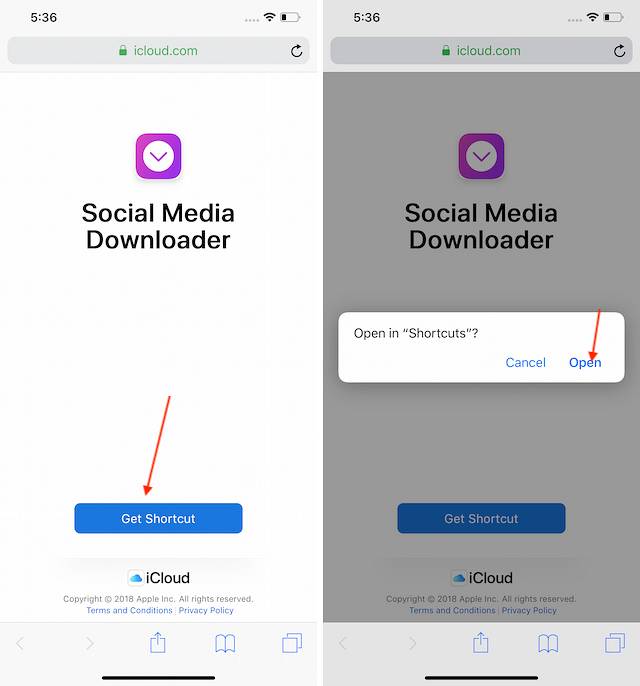
3. Nachdem Sie die Verknüpfung auf Ihrem Gerät installiert haben, öffnen Sie entweder Twitter oder Instagram auf Ihrem Telefon. Ich werde Twitter für dieses Tutorial verwenden.
4. Angenommen, Sie haben einen Tweet mit einem eingebetteten Video gefunden. Tippen Sie auf die Schaltfläche "Teilen" und wählen Sie dann die Option "Tweet über ... teilen".
 4. Wählen Sie im Freigabemenü die Option Verknüpfungen. Wenn es nicht im Freigabemenü angezeigt wird, tippen Sie auf "Mehr" und aktivieren Sie es.
4. Wählen Sie im Freigabemenü die Option Verknüpfungen. Wenn es nicht im Freigabemenü angezeigt wird, tippen Sie auf "Mehr" und aktivieren Sie es.
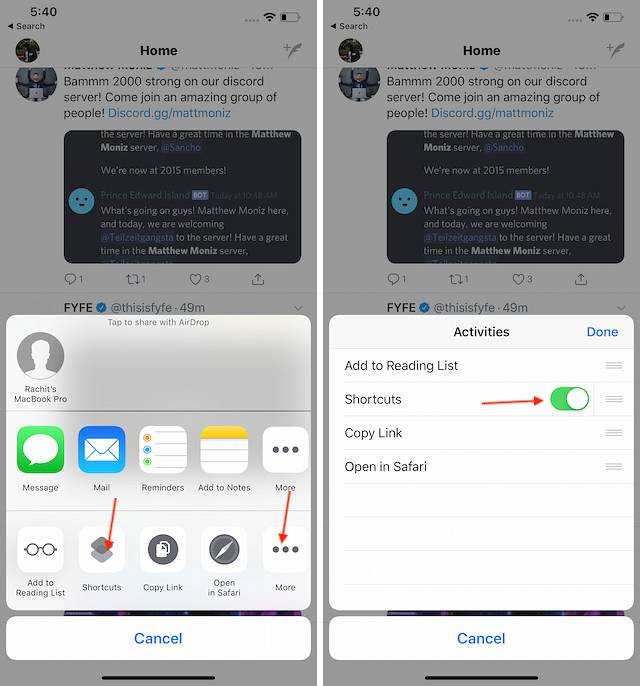
5. Wählen Sie auf der nächsten Seite die von uns hinzugefügte Verknüpfung „SDM“ aus. Es wird seine Schritte durchlaufen, also mach dir keine Sorgen, wenn du siehst, dass es von alleine funktioniert. Sobald der Link analysiert wurde, erhalten Sie die Optionen für die Videoqualität. Wählen Sie die aus, mit der Sie den Download starten möchten.
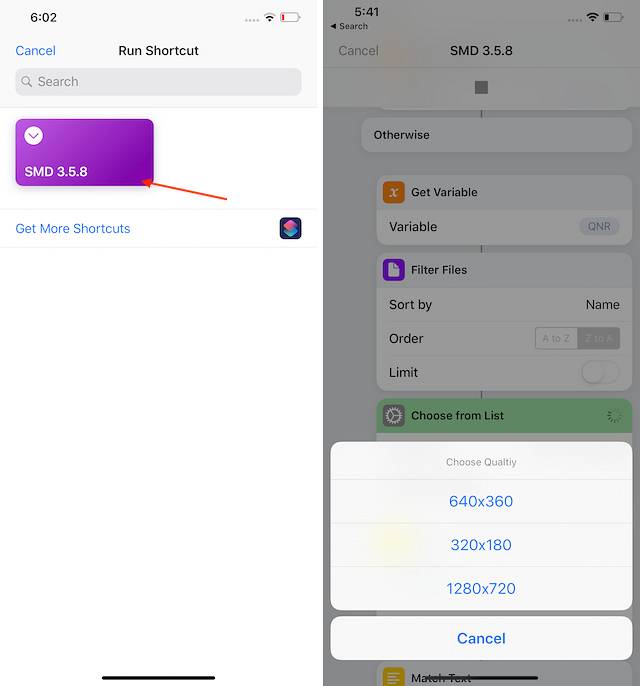
Das Video wird automatisch heruntergeladen und Ihrer Foto-App hinzugefügt. Mit dieser Verknüpfung können Sie jedes eingebettete Video herunterladen. Ist dies nicht eine praktische Möglichkeit, Videos für Ihre WhatsApp-Gruppe freizugeben oder sie offline anzusehen?.
SIEHE AUCH: So erstellen Sie einen Kanal in IGTV
Laden Sie ganz einfach Social Media-Videos auf Ihr iPhone herunter
Die neue Shortcuts-App ist ziemlich leistungsfähig. Die eine Verknüpfung, die ich hier zeige, gibt Ihnen nur einen kleinen Einblick in ihre Funktionen. Wenn Sie weitere Tutorials wie dieses sehen möchten, kommentieren Sie dies unten, um uns dies mitzuteilen. Wenn Sie Probleme damit haben, stellen Sie Ihre Fragen und wir helfen Ihnen gerne weiter.
 Gadgetshowto
Gadgetshowto



